Napraw problem z rozłączaniem kontrolera Pixel Stadia po aktualizacji Androida 11
Wskazówki I Porady Dotyczące Androida / / August 05, 2021
Reklamy
W tym samouczku pokażemy, jak rozwiązać problem z rozłączaniem kontrolera Stadia na urządzeniach Pixel. Ten problem został zgłoszony po tym, jak użytkownicy zaktualizowali swoje urządzenie do Android 11. Po kilku podglądach programistów i wersjach beta Google niedawno wydało stabilnego Androida 11. Zgodnie z oczekiwaniami, seria Pixel jako pierwsza została obdarzona mnóstwem nowych i godnych uwagi funkcji. Wygląda jednak na to, że wkradło się również kilka błędów.
Po zaktualizowaniu swoich urządzeń Pixel do najnowszej iteracji Androida użytkownicy narzekają na problem z rozłączeniem kontrolera Stadia. Nie ogranicza się to tylko do jednej serii urządzeń Pixel, raczej użytkownicy z Pixel 2, 3 i 4 narzekają na to. Jednak istnieje teraz przydatne obejście, dzięki któremu można naprawić problem z rozłączaniem kontrolera Stadia na urządzeniach Pixel. Postępuj zgodnie z pełnymi instrukcjami.
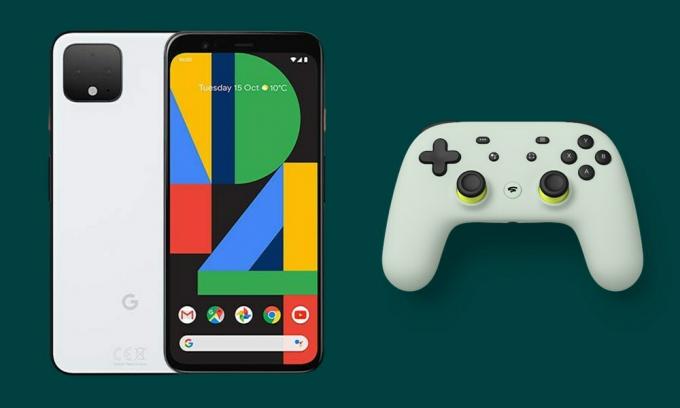
Jak naprawić problem z rozłączaniem kontrolera Stadia na Pixelu po aktualizacji Androida 11
Problem po raz pierwszy wyszedł na jaw w
Google Issue Tracker w drugim tygodniu sierpnia. W tym czasie użytkownicy nadal korzystali z wersji beta. Te kompilacje zwykle zawierają kilka błędów. W związku z tym założono, że problem zostanie rozwiązany do czasu wydania stabilnej kompilacji. Niestety, tak się nie stało.Reklamy

Wydaje się, że problem nadal występuje w wersji stabilnej. Co więcej, wydaje się, że problem dotyczy niektórych innych kontrolerów gier Bluetooth, w tym Nvidia GeForce Now. Jak na razie wydaje się, że deweloperzy zajęli uwaga na ten temat a oficjalna poprawka może być za rogami.
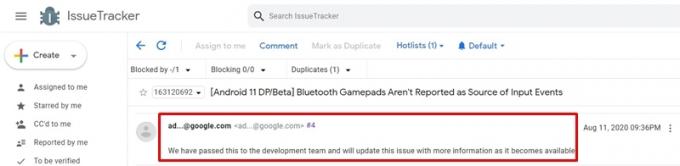
Obejście problemu
W międzyczasie, użytkownik Reddit wydaje się, że znalazłem obejście, aby naprawić problem z rozłączaniem kontrolera Pixel Stadia. Zasugerował wyłączenie gestów powiększenia na stronie Ustawienia dostępności. Dla innych użytkowników nie były to gesty powiększania, ale musieli wyłączyć niektóre inne ustawienia ułatwień dostępu. Podobnie, jeśli jakakolwiek aplikacja ma dostęp do tego ustawienia, należy również rozważyć ich wyłączenie. Oto kroki, aby to zrobić:
- Przejdź do strony Ustawienia na swoim urządzeniu Pixel.
- Następnie przejdź do ustawień ułatwień dostępu.
- Zwróć uwagę na wszystkie włączone opcje i wyłącz je.
- Następnie włączaj je pojedynczo, aż będziesz w stanie odtworzyć ten problem. Gdy już wiesz o sprawcy, wyłącz ją. Możesz wtedy włączyć inne ustawienia.
- Jeśli jednak nie jesteś w stanie zidentyfikować przyczyny, zalecamy wyłączenie wszystkich ustawień ułatwień dostępu. Gdy Google opublikuje oficjalną poprawkę, możesz ponownie włączyć te ustawienia.
To wszystko pochodziło z tego przewodnika dotyczącego rozwiązywania problemu z rozłączaniem kontrolera Stadia na urządzeniach Pixel. Daj nam znać, wyłączając funkcje ułatwień dostępu, które oznaczały sukces w Twoim przypadku. Na tej uwadze kończymy ten przewodnik. Oto kilka Porady i wskazówki dotyczące iPhone'a, Wskazówki i porady dotyczące komputera, i Wskazówki i porady dotyczące Androida które również powinieneś sprawdzić.

![Pobierz luty 2019 Security for Huawei Honor 9N [LLD-AL20]](/f/86886e0158deb55ec6866e0e48d84def.jpg?width=288&height=384)

